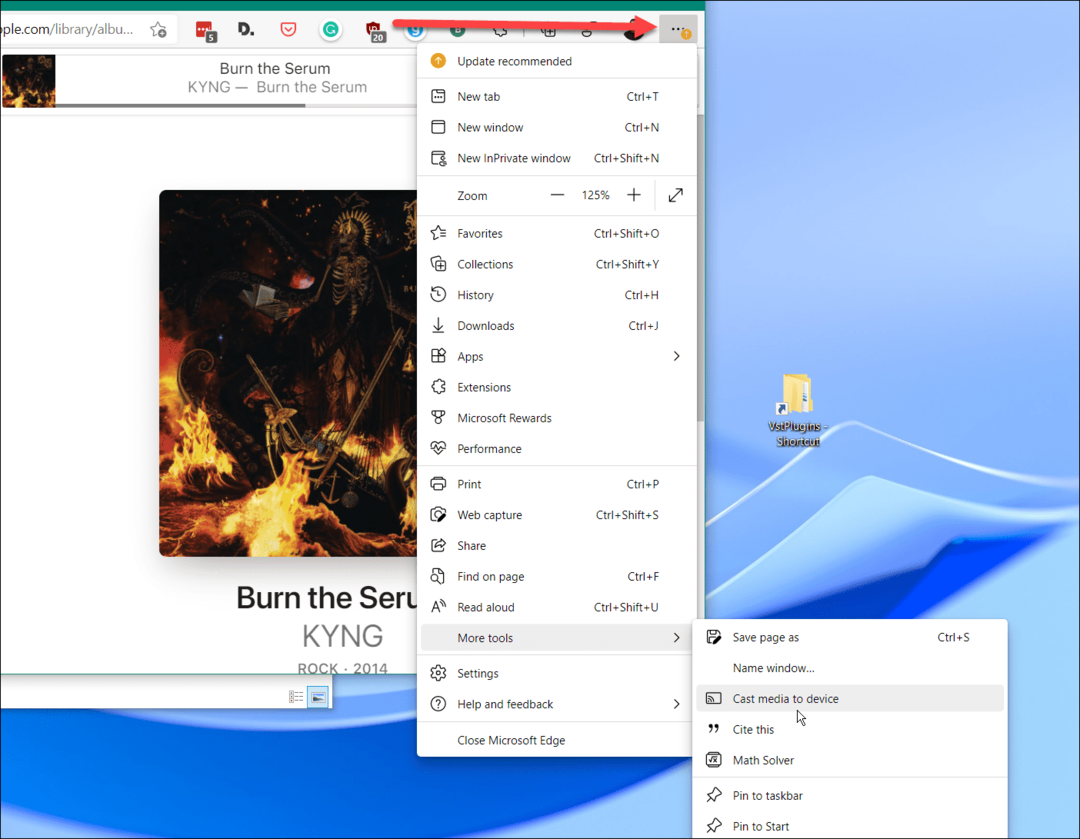Så här bokmärker du alla flikar samtidigt i din stationära webbläsare
Google Krom Microsoft Kant Firefox Hjälte Safari / / March 19, 2020
Senast uppdaterad den
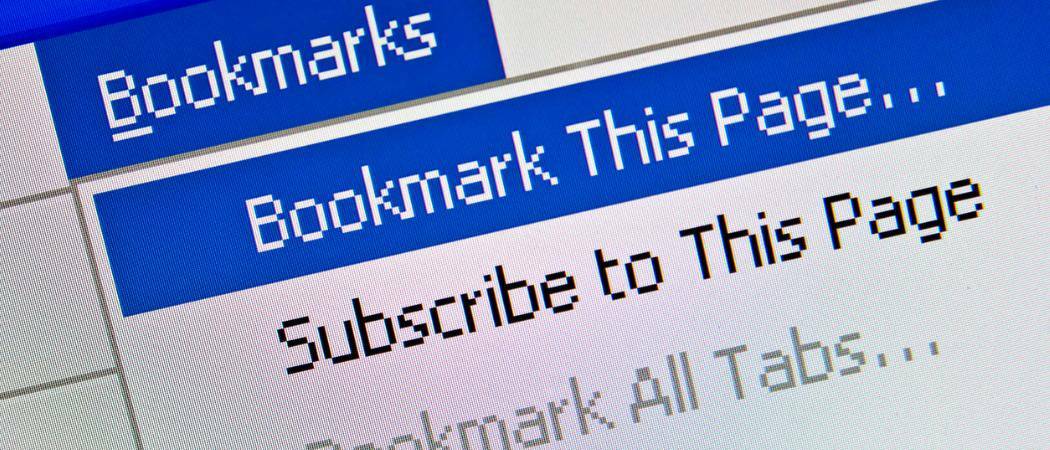
Du har en miljon flikar öppna och måste stänga av datorn. Men du vill inte tappa alla flikar. Så här bokmärker du alla öppna flikar samtidigt för de stora stationära webbläsarna.
Du har gjort en webbsurfing - undersökt saker, shoppat saker - och du måste stänga av datorn. Men du vill inte förlora där du var på flikarna. Du kan bokmärka varje flik separat, men det tar för lång tid.
Så länge du inte använder ett privat sökfönster sparas din surfhistorik, vilket innebär att du kan öppna tidigare stängda flikar. Men att öppna varje tidigare stängd flik individuellt tar också för mycket tid.
Det finns en enkel lösning för att bokmärka alla öppna flikar samtidigt i var och en av de stora stationära webbläsarna. Idag visar vi hur i Chrome, Firefox, Vivaldi, Opera, det nya Krombaserad kantoch Safari.
Krom
Klicka på Chrome-menyknappen i det övre högra hörnet av webbläsarfönstret.
Håll musen över bokmärken och välj sedan Bokmärk öppna sidor från undermenyn.
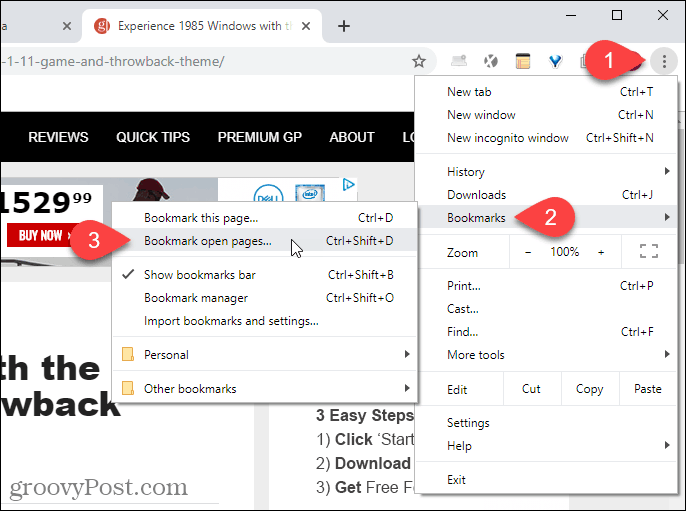
På Bokmärk alla flikar välj var du vill skapa den nya mappen för bokmärkena. Vi valde Bokmärkesfält så mappen skulle vara lättillgänglig.
Ange sedan en namn för mappen och klicka Spara.
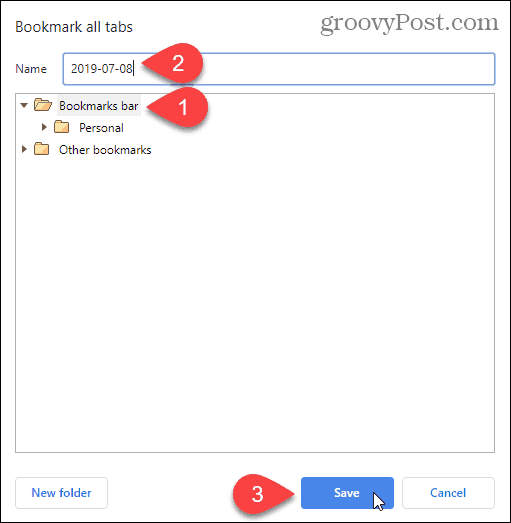
Vår mapp med bokmärken visas i bokmärkesfältet.
För att öppna alla bokmärken i nya flikar till höger om de nu öppna flikarna, högerklicka på den nya mappen i bokmärkesfältet och välj Öppna alla (X), var "X”Är antalet flikar som har sparats i mappen.
Du kan också Öppna alla (X) i nytt fönster eller Öppna alla (X) i inkognitofönstret.
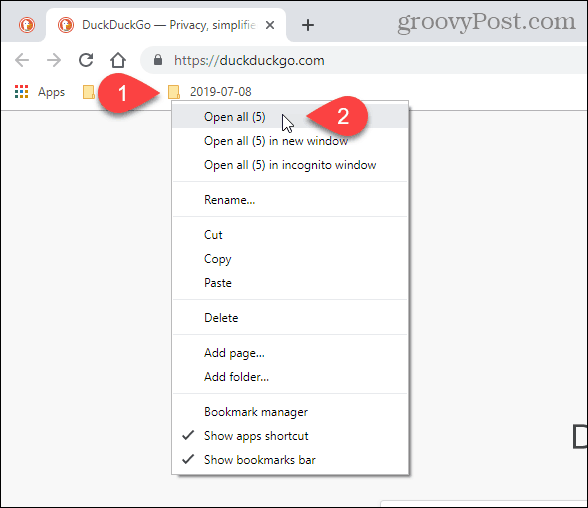
DRICKS: När du har flera flikar öppna i Chrome kan du se mer än en åt gången med ett gratis Chrome-tillägg.
Firefox
För att bokmärka alla öppna flikar i Firefox, högerklicka på valfri flik och välj Välj Alla flikar.

Högerklicka sedan på valfri flik igen och välj Bokmärk-flikar.
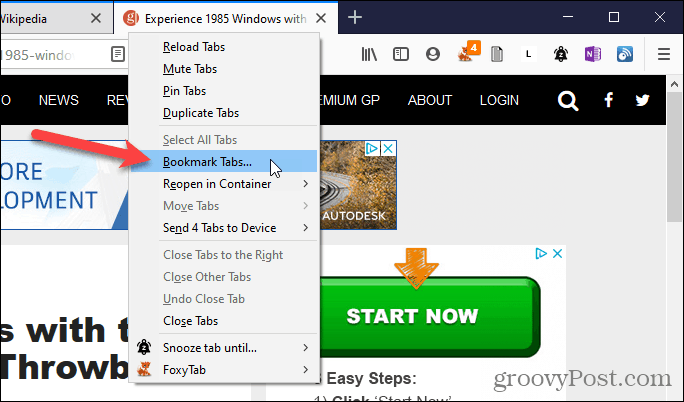
Välj Mapp där du vill lagra bokmärkena. Vi väljer Bokmärkesverktygsfält så våra bokmärken är lättillgängliga.
Ange en namn för mappen som kommer att innehålla bokmärken för alla öppna flikar.
Klicka sedan Lägg till bokmärken.
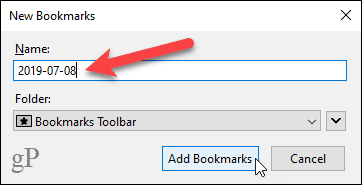
För att öppna alla dina bokmärkta flikar, högerklicka på den nya mappen i bokmärkesfältet och välj Öppna alla i flikar.
De bokmärkta webbsidorna öppnas i nya flikar till höger om de nu öppna flikarna.
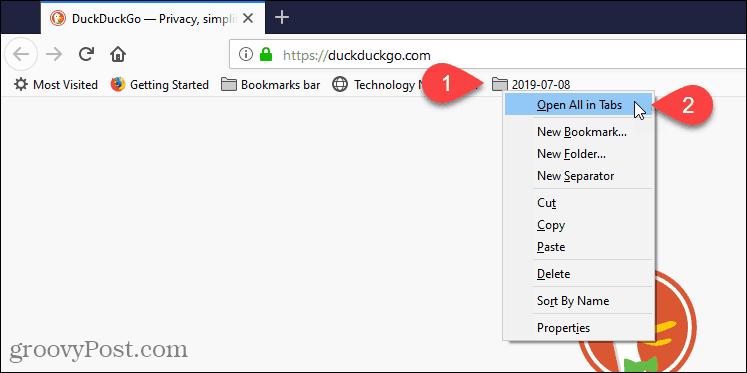
Vivaldi
I Vivaldi kan du bokmärka alla öppna flikar med funktionen Tab Sessions.
För att spara alla dina öppna flikar som en session klickar du på Vivaldi-menyn i det övre vänstra hörnet av webbläsarfönstret (den röda och vita V), håll muspekaren över Filoch välj sedan Spara öppna flikar som session från undermenyn.
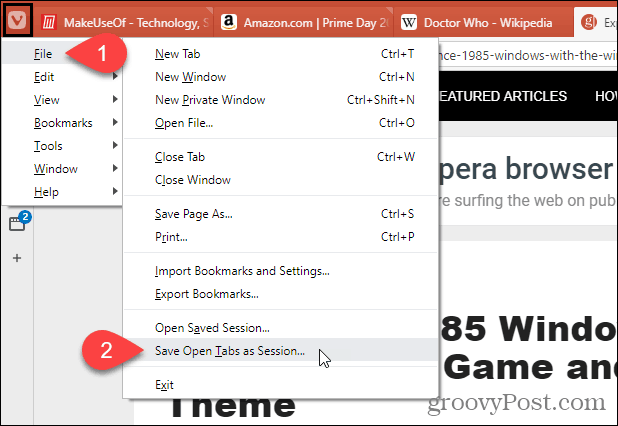
NOTERA: Du kan också högerklicka på valfri flik och välja Spara alla flikar som session från popup-menyn.
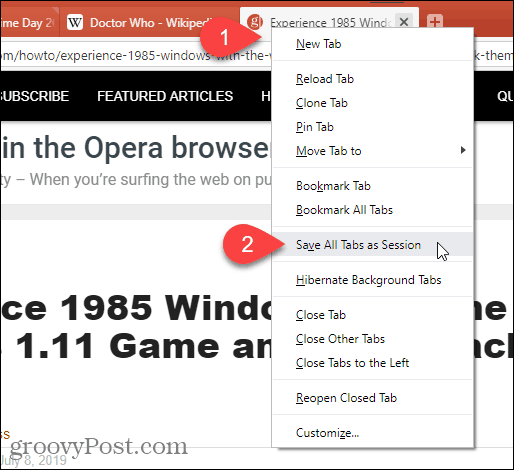
På Spara öppna flikar som session i dialogrutan, ange ett namn för mappen där bokmärkena ska lagras.
Om du har flera fönster öppna, och du bara vill spara flikarna öppna i det aktuella fönstret, kontrollera Spara endast flikar i det aktuella fönstret låda.
Klick Spara.
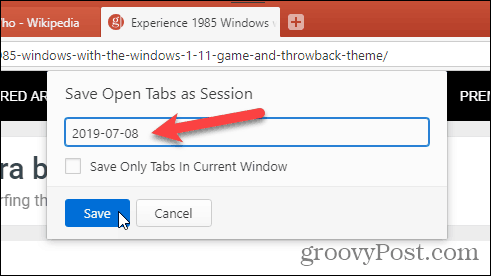
För att öppna en sparad session klickar du på Vivaldi-menyn i det övre vänstra hörnet av webbläsarfönstret igen och håll muspekaren över Filoch välj sedan Öppna sparad session från undermenyn.

På Öppen session Välj den session du vill öppna från listan.
Flikarna i den sparade sessionen öppnas till höger om de för närvarande öppna flikarna i det aktuella fönstret. Om du vill öppna flikarna från den sparade sessionen i ett nytt fönster, kontrollera Öppna session i ett nytt fönster låda.
Klick Öppen.
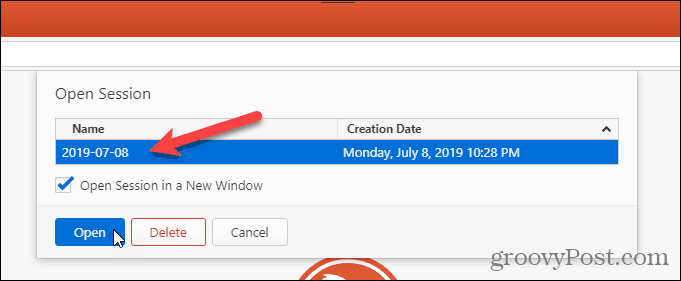
Du kan också välja en session och klicka Radera på Öppen session för att radera sessionen.
Opera
I Opera kan du spara alla öppna flikar, men de sparas inte som bokmärken. De sparas i en kortnummermapp.
För att spara alla öppna flikar i en snabbuppringningsmapp, högerklicka på valfri flik och välj Spara alla flikar som kortnummermapp.
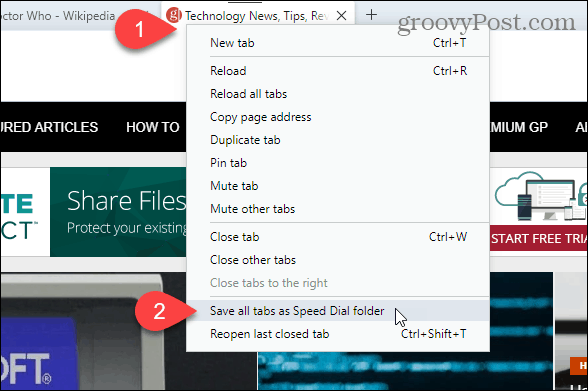
Den nya snabbuppringningsmappen med dina sparade flikar heter Mapp som standard.
För att ändra namnet på den nya snabbuppringningsmappen, flytta musen över mappen och klicka på … knappen som visas. Välj sedan Redigera titel.
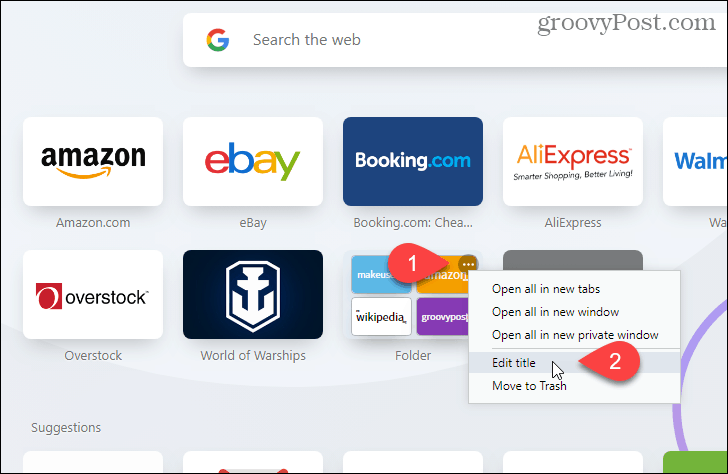
Ange en ny namn i popup-dialogrutan och klicka på OK.
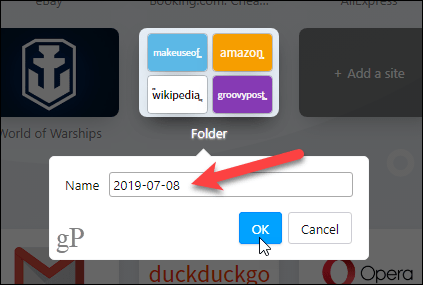
För att öppna alla sparade flikar i mappen Snabbuppringning, flytta musen över mappen och klicka på … knappen igen.
Välj Öppna alla i nya flikar för att öppna alla sparade flikar på nya flikar i det aktuella fönstret.
Du kan också Öppna alla i nytt fönster eller Öppna alla i nytt privat fönster.
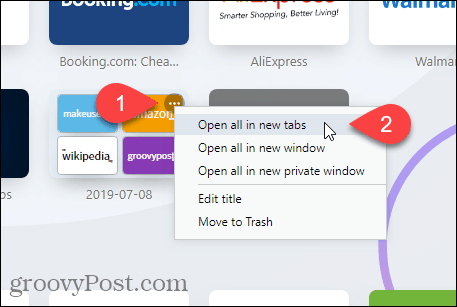
Krombaserad kant
Du kan bokmärka flikar i Edge, men Microsoft arbetar med det nya Krombaserad version av Edge det är mycket bättre. Vi visar hur du kan bokmärka alla öppna flikar i den nya Chromium-baserade Edge.
För att spara de nu öppna flikarna, klicka på Edge-menyn (…) och välj favoriter.
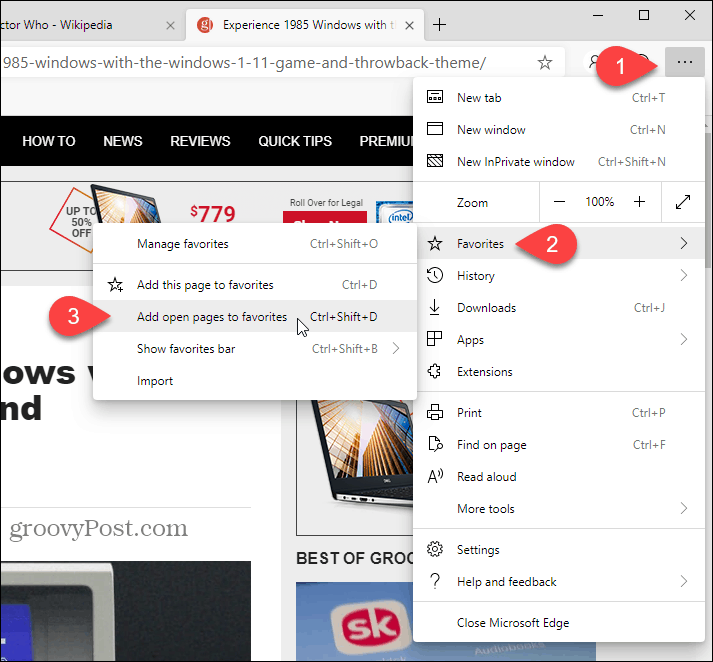
På Lägg till alla flikar i favoriter dialogrutan, ange en namn för mappen som kommer att innehålla de sparade flikarna och välj en mapp att spara den nya mappen i. Vi valde Favoritfält.
Klick Spara.
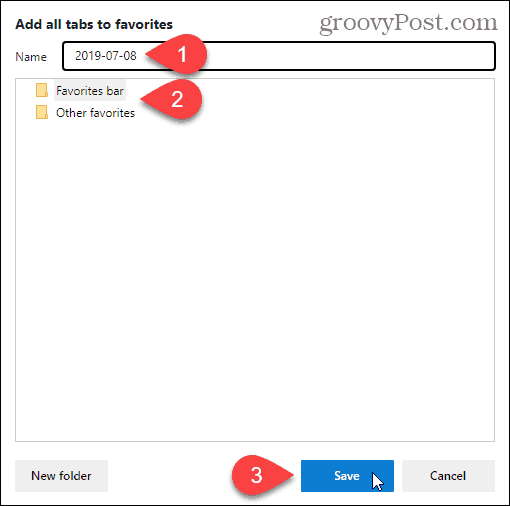
Högerklicka på den nya mappen i Favoritfältet och välj Öppna alla (X), var "X”Är antalet flikar som har sparats i mappen. Detta öppnar alla sparade flikar i nya flikar i det aktuella fönstret.
Du kan också Öppna alla (X) i nytt fönster eller Öppna alla (X) i inkognitofönstret.
NOTERA: Om du inte ser Favoritfältet klickar du på Edge-menyn (…), bläddra ner på Allmän och klicka på Visa favoritfältet väljarknappen så att den är blå och läser På.
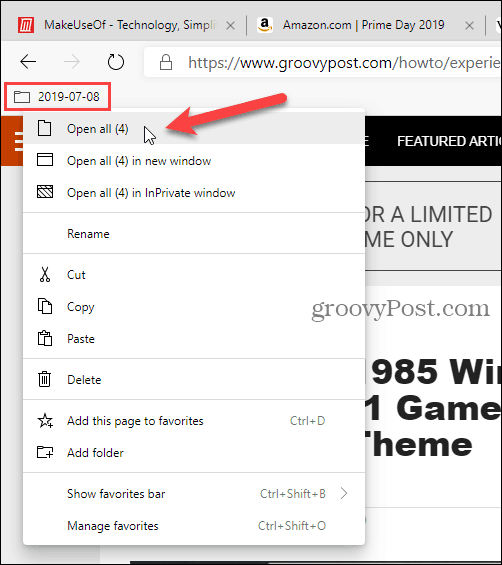
Safari
Om du använder en Mac och gillar Safari kan du också spara alla öppna flikar i Safari.
Se till att Safari är den aktiva appen och klicka sedan på Bookmarks-menyn högst upp på skärmen. Välj sedan Lägg till bokmärken för dessa X-flikar, var "X”Är antalet flikar öppna i fönstret.
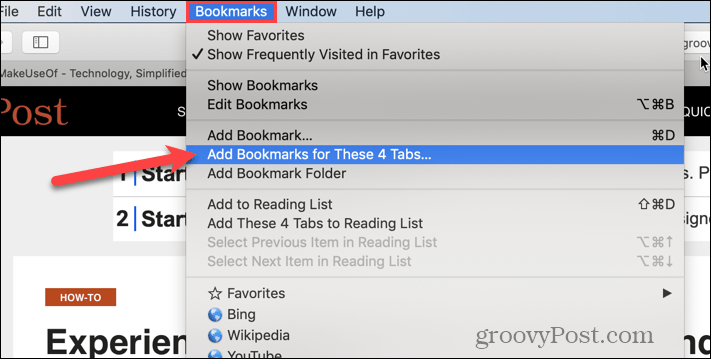
I den dialogruta som visas väljer du vart du vill Lägg till den här bokmärkesmappen till från listrutan.
Ange sedan ett namn för den nya mappen som kommer att innehålla alla bokmärken från alla öppna flikar. Standardnamnet är Sparade flikar.
Klick Lägg till.
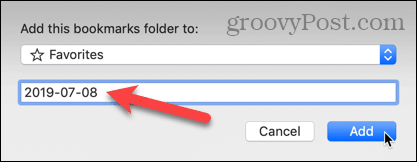
För att öppna alla sparade bokmärken i nya flikar i det aktuella Safari-fönstret måste du först se till att sidfältet är öppet till vänster. Om inte, klicka på Visa sidofält -knappen högst upp i fönstret.
Högerklicka sedan på den nya mappen och välj Öppna i nya flikar.
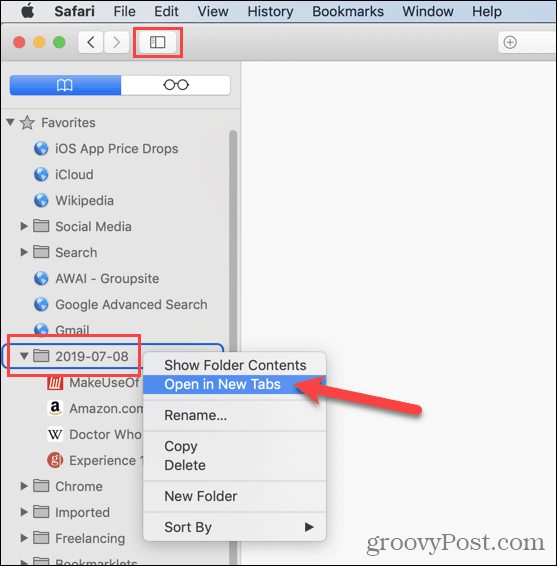
Andra alternativ för att spara alla öppna flikar
Du kan också spara URL: erna från alla dina öppna flikar genom kopiera alla URL: er från alla öppna flikar i din webbläsare och klistra in dem i en textfil eller annan fil.
Om du av misstag stänger Chrome eller Firefox utan att spara dina öppna flikar, kan du göra det öppna igen stängda flikar. Men du kan bara göra den ena fliken i taget.
Om du öppnar samma uppsättning webbsidor varje gång du öppnar din webbläsare kan du göra det ställa in din webbläsare att göra det automatiskt till dig.